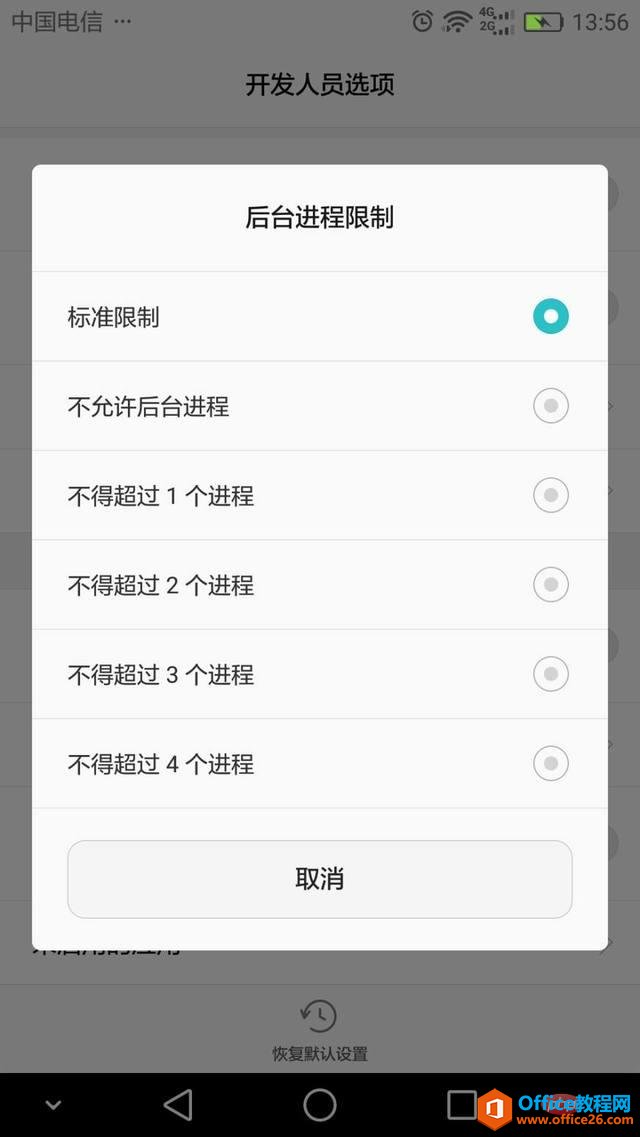在使用PPT制作模板的过程中,我们可能经常会不满意我们所制作的效果,所以时常会使用快捷键【Ctrl Z】来进行撤销,返回到上一步操作。但是,这个撤销也是有次数限制的,撤销太多也是没办法完成的,在PowerPoint默认情况下,我们只能够撤销20次,再多的话,就没法撤销了。 所以,如果你是经常使用PPT的朋友,那么建议可以设置一下默认参数,在PPT中可以允许我们设置最多撤销次数为“150次”,也就是说你最近操作的150次,都会被记录下来,这样的话,可以最大幅度的提高我们后悔的次数。
操作方法
ppt制作中秋月饼实例教程,献给大家节日礼物
在传统意义来说,这是一个团圆的节日,也被称之为中国四大传统节日之一。从古至今,中秋节都是赏月,吃月饼等习俗。当然,中秋节易雪龙老师也没啥礼物送给大家,就献上我用PPT纯手工打造的月饼送给大家吧! 打开参考线 步骤一、点击【视图】选项卡,勾选【显示】选项组中的【网格线】和【参考线】。 制作月饼外形 步骤一、选择【插入】
步骤一、点击进入【文件】选项卡,然后选中【选项】,在弹出的【PowerPoint选项】中点击【高级】,在【编辑选项】中的【最多可取消操作数】后面输入【150】,然确定即可。
PPT制作撕裂文字效果实例教程
在以前撕裂文字只有在PS之类的图片处理软件中才能够实现,但是随着PPT的更新升级,出现了许多好用的功能,很多只能在PS中实现的效果,我们PPT一样能够完成。 输入文字 步骤一:首先,我们得输入文字,在做撕裂文字效果的时候,我建议大家一个字一个字的做,不要一回输入多个字。点击【插入】选项卡,在【文本】选项组中选择【文本框